A 9 legjobb fotókezelő szoftver 2022-ben (gyors áttekintés)
A világ minden nap felbecsülhetetlen számú fényképet készít. Egyedül az Instagram nagyjából 95 millió fotóért felelős naponta, és ebbe nem számít bele az összes olyan kép, amelyet különböző szolgáltatásoknak küldenek el, DSLR-ekkel készítettek, vagy fel sem töltöttek. Ha szereti okostelefonját vagy digitális fényképezőgépét, valószínűleg évente több száz fényképet készít egyedül, és ha profi fotós vagy, a fotógyűjtemény még gyorsabban fog bővülni.

Ennek eredményeként sok fotós úgy találja, hogy elakad a rengeteg képnél, és nincs jó módja a válogatásnak. A számítógép operációs rendszere tartalmazhat egy nagyon alapvető eszközt a képek rendszerezésére, például a macOS Photos alkalmazást, de egy egyszerű programnak gyakran nehéz lépést tartania a modern világban létrehozott hihetetlen számú képpel. Szóval mit csináljon egy fotós?
Némi alapos tesztelés után saját, nagyjából rendszerezett fotógyűjteményem segítségével kiválasztottam ACDSee Fotóstúdió mint a legjobb fotókezelő program, függetlenül attól, hogy néhány képet kell rendeznie, vagy több ezer. Masszív szűrő- és címkékészlettel rendelkezik, könnyen használható, és meglehetősen érzékeny a több tízezer nagy felbontású képet tartalmazó fotógyűjtemények kezelésére.
Ha Ön egy alkalmi fotós, aki nagyszerű fotómenedzsert keres alacsony költségvetéssel, érdemes megnéznie az általam tesztelt ingyenes alternatívákat. Alapvetően biztosítják a gyűjtemény megjelölését és szűrését, de az árral nem lehet vitatkozni. Az interfészek megszokása egy kis időbe telik, és közel sem olyan hatékonyak, mint az ACDSee, de még így is segíthetnek rendet teremteni egy rendezetlen „Photos” mappa káoszában.
Tartalomjegyzék
Miért bízzon bennem ebben az értékelésben?
Szia, a nevem Thomas Boldt, és lelkes fotós vagyok. A személyes fényképezési gyakorlatom mellett professzionális termékfotósként is dolgoztam, és be kell vallanom, hogy mielőtt befejeztem volna ezeket az értékeléseket, a személyes fotógyűjteményem egy káosz volt.
A képeimet nagyjából a fotózás időpontja alapján rendeztem, de ennyi volt. A természetfotókat tájképek és kísérletek keverik, és időnként egy memóriakártya-lerakáson néhány munkakép is helyet kapott. Lightroom, de szervezettnek aligha nevezhető.
Szóval várj, azt kérdezed magadtól, miért bíznék meg benned a fényképkezeléssel kapcsolatban, Thomas? Egyszerű: ugyanaz az igényem a legjobb fotókezelő szoftverre, mint az öné, és a nagy gyűjteménykezelés győztese az, amit most a személyes fotóimhoz használok.
Miután elfogadtam, hogy a gyűjteményemnek rendszerezésre van szüksége (kedvetlenül, mivel mindig jobban szeretek fényképezni, mint szervezni), úgy döntöttem, hogy csak a legjobb fotókezelő szoftvert fogom használni. Van még tennivaló – sajnos mindig lesz –, de találtam egy jól működő rendszert.
Végül, de nem utolsósorban fontos kiemelni, hogy a kapcsolódó szoftverfejlesztőktől nem kaptam semmiféle ellenszolgáltatást a cikk megírásáért, és nem volt szerkesztői hozzájárulásuk vagy áttekintésük a tartalommal kapcsolatban.
Szüksége van Photo Manager szoftverre?
Ahogy korábban említettem (talán a bevallott jobb szó), nem mindig voltam a legszorgalmasabb a fényképeim megfelelő rendszerezése terén. Néhány szétszórt mappa a fotók készítésének helyszínei vagy dátumai alapján, és nagyjából ennyi volt. Végül összeszedtem magam, és hónapok alapján mappákba rendeztem mindent, de még ez is hatalmas meló volt.
Kicsit meglepődtem, amikor rájöttem, hogy már ez a kis szervezés is mennyit változtatott abban, hogy megtaláljam a keresett képeket, de ez még nem minden. Az igazi meglepetés az volt, hogy számos nagyszerű fotó keveredett benne, amelyeket teljes szervezési hiányom miatt teljesen figyelmen kívül hagytam. Ha Önnek is hasonló problémája van, akkor biztosan hasznára válik egy jó fotókezelő.
Ha több tíz vagy százezer fényképet kezel több éven át, akkor feltétlenül rendszereznie kell őket. A világ összes nagyszerű fotója semmit sem ér, ha nem találja meg őket, amikor szeretné. De ha csak az ünnepi pillanatképeit és az Instagram-fotóit kezeli, valószínűleg jobban jár egy egyszerű mapparendszerrel. Érdemes lehet megvizsgálni néhány ingyenes lehetőséget, de az alkalmi fotósok közel sem részesülnek annyi hasznot a fizetős programokból.
Végül is fontos észben tartani, hogy még a legjobb fotókezelő sem rendezi, címkézi és jelöli meg azonnal az összes fotót. A munka nagy részét továbbra is magának kell elvégeznie – legalábbis addig a napig, amíg a mesterséges intelligencia elég megbízható lesz ahhoz, hogy a címkéket javasolja Önnek!
Legjobb fotókezelő szoftver: a legjobb választásunk
ACDSee Photo Studio Home
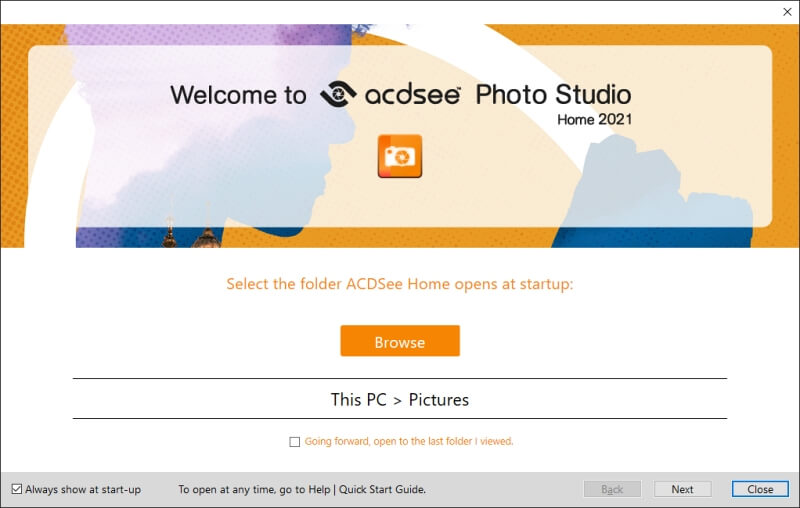
Az ACDSee az otthoni számítógépeken történő digitális képalkotás legkorábbi napjai óta létezik, és szakértelmük valóban megmutatkozik. ACDSee Fotóstúdió (felül) számos változatban elérhető, de a Home kiadás a legolcsóbb változat, amely digitális eszközkezelési funkciókat is tartalmaz. Tartalmaz egy beépített fotószerkesztőt is, de jobban jár, ha egy dedikált programmal kezeli a szerkesztési szakaszt.
Elérhető a Windows összes verziójához 29.95 dollárért, de a csomagban lévő előfizetés havi 8.9 dollár alatti áron érhető el. Van egy korlátlan, 30 napos ingyenes próbaverzió is, de ehhez fiók létrehozása szükséges, hogy az indítási folyamat az első futtatáskor befejeződjön.
Van egy Az ACDSee Mac verziója elérhető, és bár nem teljesen ugyanúgy működik, kutatásaim azt mutatják, hogy ugyanolyan képes, mint a Windows verzió.
Az ACDSee kiváló munkát végez, hogy végigvezeti Önt a kezdeti beállítási folyamaton, ideértve a program összes legfontosabb funkcióját lefedő, rövid tárlatvezetést is. Ha véletlenül bezárja, vagy frissítenie kell a memóriáját, bármikor újraindíthatja, de a felület úgy van megtervezve, hogy ne legyen túl nehéz önállóan kitalálni.
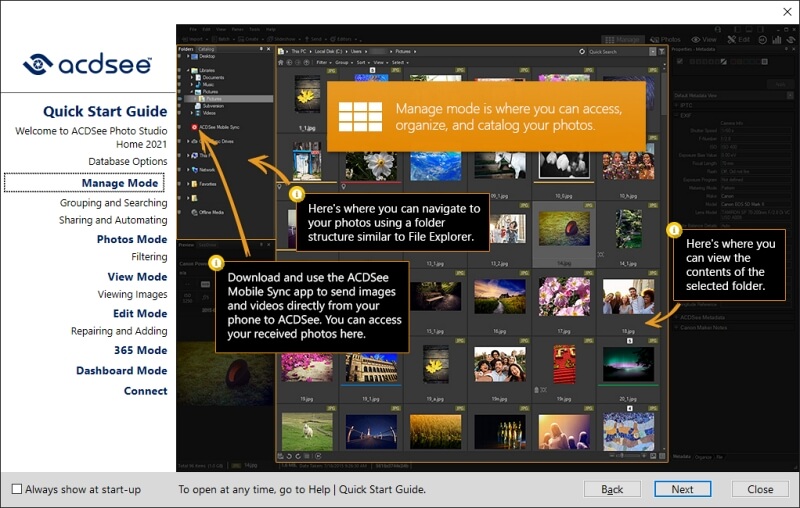
Az idő nagy részében valószínűleg a „Kezelés” ablakban fog dolgozni, ahogyan azt elvárná. Ez lehetővé teszi, hogy egy adott mappában lévő összes képet többféleképpen megtekinthesse, bár az alapértelmezett miniatűrök használata valószínűleg a leghatékonyabb módja a válogatásnak. Megnöveltem a hüvelykujj méretét, mivel az alapértelmezett méret túl kicsi volt a könnyű megtekintéshez, de egyébként az alapértelmezett felület tökéletesen működik.
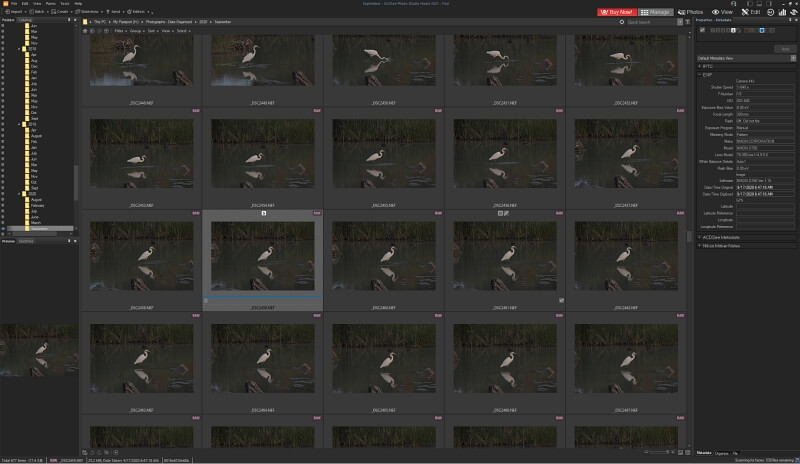
Innentől bármelyik képét megcímkézheti csillagokkal, színcímkékkel és „Kiválasztás” jelzőkkel, amelyek tökéletesek a végső választás képének azonosítására a lehetséges lehetőségek közül. Ezenkívül áttekintheti az összes ITPC- és EXIF-metaadatát, valamint alkalmazhat kategóriákat és címkéket.
Fontos megjegyezni, hogy ha azt szeretné, hogy az ACDSee metaadat-munkája más programok számára is látható legyen, akkor aktívan be kell ágyaznia az adatokat a képfájlba. Ez egy egyszerű folyamat, de még mindig nem lesz elérhető minden metaadat minden program számára. Az ACDSee-vel készített csillagbesorolások láthatók az Adobe programokban, de a színcímkék és a kulcsszavak nem.
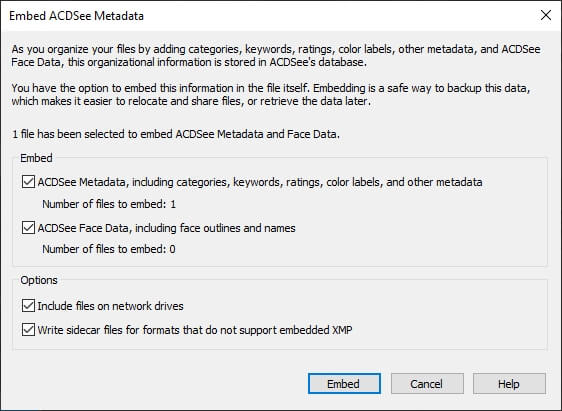
A metaadatpanel alján átválthat a „Rendezés” lapra, amely lehetővé teszi, hogy gyorsan kulcsszavakat adjon a képekhez. Ezt megteheti egyenként vagy több kép kiválasztásával, és a beállított kulcsszavak közül választva, ami megakadályozza, hogy véletlenül egy csomó hasonló, de eltérő kulcsszót hozzon létre.
Bár a Kezelés ablaktábla határozottan a leghasznosabb módja a fájlok áttekintésének, az ACDSee egy érdekes idővonalon alapuló módszert tartalmaz a zavaróan elnevezett Fotók lapon. Szinte tudatos módszert kínál a képek teljes áttekintésére, és kiválaszthatja, hogy év, hónap vagy hét alapján nézze meg őket. Lehet, hogy nem ez a leghatékonyabb módja az áttekintésnek, de jó módja annak, hogy áttekintse a munkáját.
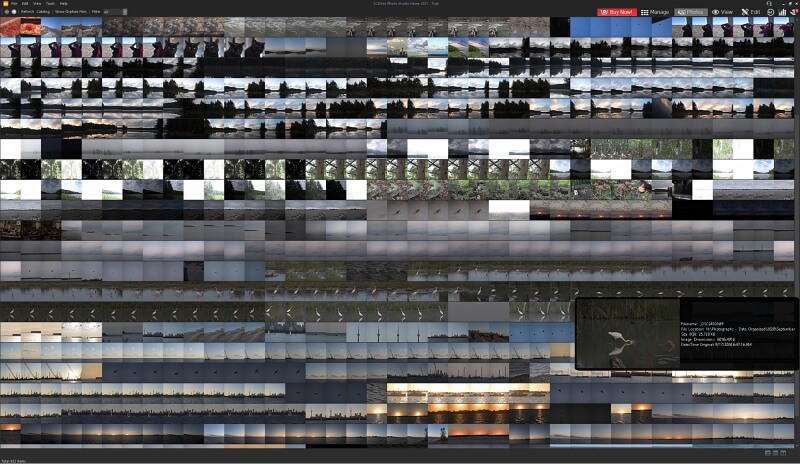
Bármikor, ha duplán kattint egy miniatűrre, a Nézet ablakba kerül, ahol sokkal nagyobb nézetet kaphat. Ebben a módban továbbra is használhatja a billentyűparancsokat a képek címkézésére, megjelölésére, csillagozására és színes címkék hozzáadására, ami sokkal könnyebbé teszi a győztes kiválasztását a hasonló képek közül. Ebből a módból csak a két kép egymás melletti összehasonlításának lehetősége hiányzik, ami igazi elszalasztott lehetőségnek tűnik.
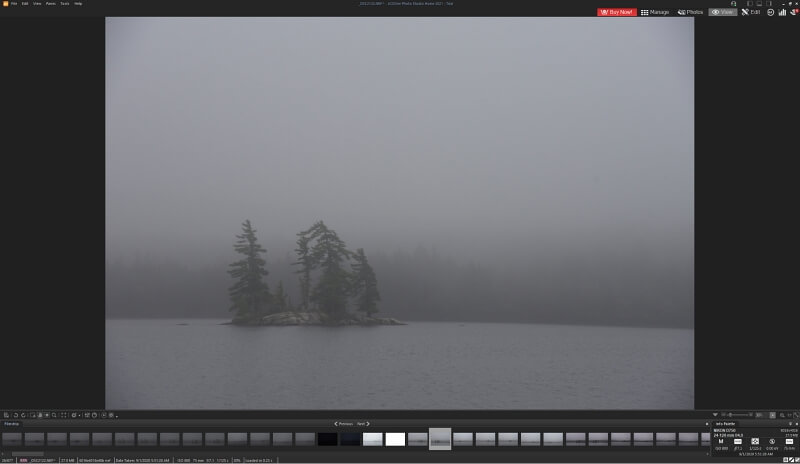
Az egyetlen alkalom, amikor problémám volt az ACDSee-vel, az volt, amikor Szerkesztés módba váltottam. Lehetővé kell tennie néhány nagyon alapvető beállítás elvégzését a képeimen, de folyamatosan nem tudta betölteni a D7200-ról és a D750-ről készített RAW fájlokat sem. Figyelmeztet, hogy a képeim 16 bites színmélységűek, és minden változtatást 8 bitesben mentenek el, de amikor az OK gombra kattintottam, a kép nem fejeződött be.
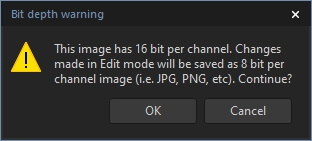
Furcsa módon, amikor kipróbáltam a régi Nikon D16-am 80 bites RAW fájljaival, tökéletesen működött. Ez valószínűleg a speciális RAW formátumnak köszönhető, amelyet az újabb kamerák használatára állítottam be, de mivel minket jobban érdekelnek a program fotókezelési vonatkozásai, úgy döntöttem, hogy ezt nem állítom ellene.
A programon kívül az ACDSee egy PicaView nevű shell-kiterjesztést is telepít. A shell-kiterjesztések akkor láthatók, ha jobb gombbal kattint egy fájlra a Windows Intézőben, és a PicaView telepítése után megtekintheti a fájl gyors előnézetét, valamint néhány alapvető EXIF-adatot. Ez rendkívül hasznos, ha meg kell találnia a megfelelő fájlt, bár az Eszközök menü Beállítások szakaszában letilthatja, ha nem akarja használni.
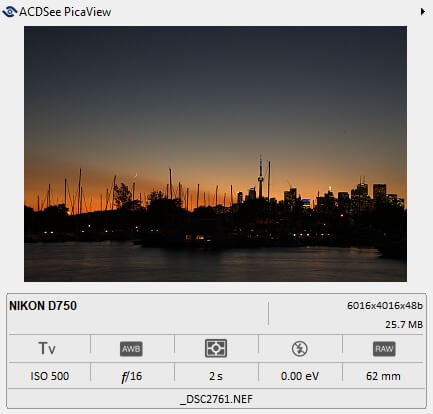
Ez azonban nem minden, amit a programon kívül tehet. Ha okostelefonja képeit szeretné felvenni a fotógyűjteményébe, ACDSee Mobile Sync lehetővé teszi a képek gyors és egyszerű vezeték nélküli átvitelét a számítógépére. Nincs több bonyolult importálási folyamat – csak kiválasztja a kívánt képeket, és megnyomja a Szinkronizálás gombot, és már elérhetők is a számítógépen. Az alkalmazás Androidra és iOS-re is elérhető, és teljesen ingyenes.
Összességében az ACDSee Photo Studio kiváló lehetőségeket kínál a nagy fotógyűjteményekkel való interakcióhoz, és sokkal könnyebbé teszi a sok kép egyidejű rendezését és címkézését. A veszteségmentes NEF RAW fájlok szerkesztésének kis problémáit leszámítva könnyedén kezelt mindent, amit rádobtam. Arra fogok használni, hogy rendet teremtsek a fotógyűjteményem káoszában, és remélhetőleg még több nagyszerű képet fogok felfedezni, amelyeket útközben elvesztettem.
Egyéb fizetős fényképkezelő szoftver
Ha az ACDSee nem az, amit keres, íme néhány alternatíva, amelyet megfontolhat.
1. SmartPix Manager
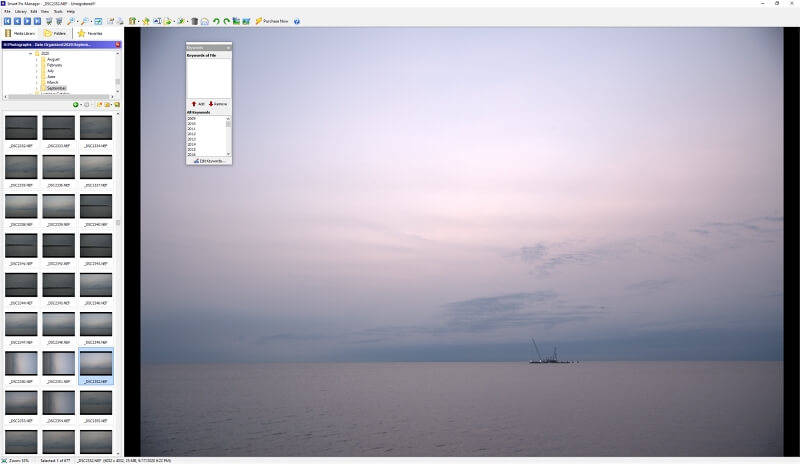
Annak ellenére, hogy SmartPix Manager a 12-es verzióról a 20-asra vált, mióta utoljára átnéztem, nem tűnik úgy, hogy sok minden változott volna. A felület és az importálási folyamat megegyezik, és a teljesítmény is nagyjából összehasonlítható. Elérhető a Windows összes verziójához egészen a Vistáig (annak ellenére, hogy már senkinek sem kellene Vistát használnia).
A kezdeti indítási szakaszban a SmartPix megköveteli az összes kép importálását. Ez sokkal lassabb folyamat, mint néhány más, általam felülvizsgált kezelő, bár lehetőséget ad kulcsszavak alkalmazására az importálás során. Az én helyzetemben ez nem volt különösebben hasznos, mivel a képeimet hónapos mappákban tárolják, de ha másként tárolja a dolgokat, az hasznos lehet. Sikerült megkerülnem azt, hogy nem választottam ki kulcsszavakat, és bejelöltem a „Ne kérjen engem” jelölőnégyzetet, de a kezdeti importálási folyamat a számítógépem műszaki jellemzői ellenére továbbra is meglehetősen lassú.
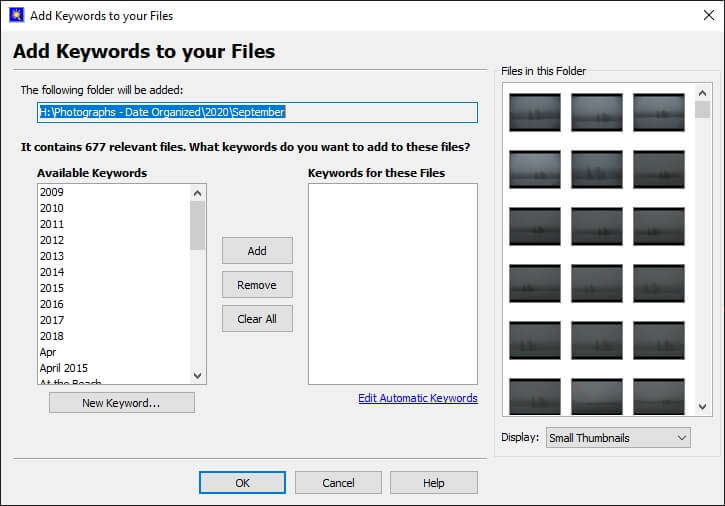
Az importálási folyamat befejezése után a fő felületre kerül, ahol kiderül, hogy valóban csak böngészhet a mappák között. A médiakönyvtárba importált minden egyes képhez még bélyegképeket kell készítenie, ami teljesen meghiúsítja a rendkívül hosszú importálási folyamat célját. Színezz engem lenyűgözve.
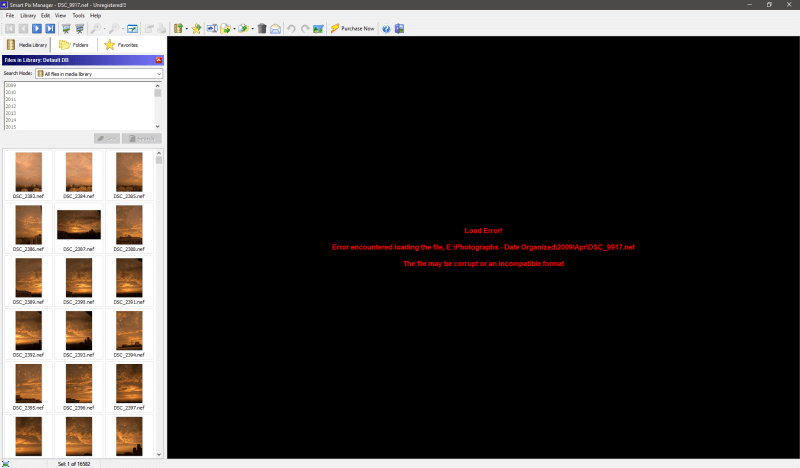
Lehetőség van csillagértékelések és kulcsszavak hozzáadására, és ez azon kevés területek egyike, amelyen a SmartPix Manager határozottan javított. A csillagozási folyamat már elég egyszerű ahhoz, hogy valóban megérje használni, de még mindig nem vagyok rajongója a kulcsszavak kezelésének. Ez elég gyors a kulcsszavak alkalmazásához, de új kulcsszavakat kell létrehoznia a program külön részében. Ha sokféle témát fényképez, hamar csalódott lesz.
2. ThumbsPlus
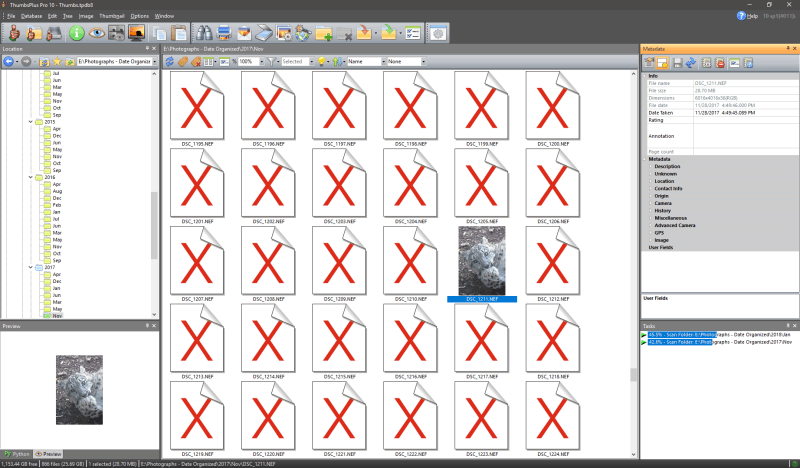
Vicces megjegyzés: amikor először futtattam a ThumbsPlus-t, betöltéskor összeomlott, mert a fő meghajtómon nem volt kötetcímke, amelyet láthatóan a meghajtók megkülönböztetésére használ. Mivel nem akartam véletlenül tönkretenni a biztonsági mentési meghajtómat, egyszerűen Helyi lemeznek neveztem el (ami egyébként az alapértelmezett név).
Mint néhány más lassú menedzser, akiket áttekintettem, ThumbsPlus úgy tűnik, hogy figyelmen kívül hagyja a RAW-fájlokba ágyazott JPEG előnézeteket, és ragaszkodik ahhoz, hogy mindegyikhez hozzon létre új miniatűrt. Ez egy hihetetlenül lassú folyamat, de legalább nem akadályozza meg a felhasználót abban, hogy betöltse a programot, miközben a SmartPix-hez hasonlóan szkennel. Ez a pozitívum azonban rövid életű, mert a program többi része nem teszi megéri a várakozást.
Fényképszervezőként nem igazán hasonlítható az általam áttekintett átfogóbb és csiszoltabb programokhoz. Alapvető zászlókat és metaadat-kulcsszavak hozzáadásának lehetőségét kínálja, de nincsenek csillagbesorolások vagy színcímkék, amelyek segítenék a nyertes képek kiválasztását. Úgy tűnik, hogy probléma van az alapvető EXIF-adatok importálásával is, mivel egyes címkéknél összezavarja a szervezetneveket.
A ThumbsPlus egyik egyedülálló és meglepő tulajdonsága, hogy Python szkripteket írhat a képek feldolgozásához. Nehezen látom, hogy ez a legtöbb fotósnak miként tud segíteni, de ha véletlenül programozó is vagy, akkor lehet, hogy forgatókönyveket írsz. Hacsak ez a különleges funkció nem vonzza Önt, mindenképpen máshol kereshet fotókezelőt.
3. Adobe Bridge CC
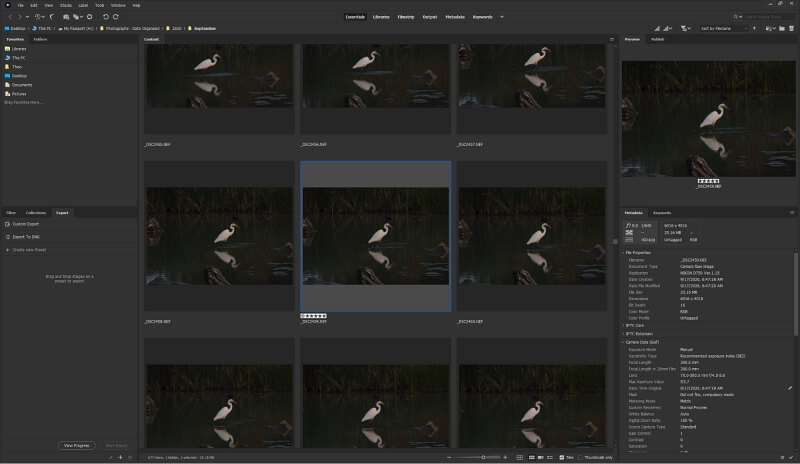
Ha bármilyen Adobe Creative Cloud szoftvert használ, valószínűleg már rendelkezik Adobe Bridge CC telepítve. Még ha nincs is telepítve, akkor is hozzáférhet Creative Cloud-előfizetésén keresztül. Önmagában nem érhető el, de a Creative Cloud szoftvercsomag többi részének kísérőprogramjaként működik, hogy összehozza az összes digitális eszközt.
Az ACDSee-hez hasonlóan nincs szükség importálási folyamatra a képekkel való munka megkezdéséhez, és ez óriási időmegtakarítást jelent. Az alapvető csillagbesorolásokat is megosztja más programokkal, bár úgy tűnik, ez az IPTC szabványos címkéken túlmutató programok közötti kompatibilitás mértéke, hacsak nem Adobe programokat használ.
Ha Ön Lightroom Classic CC-felhasználó, a címkéző rendszer a kettő között továbbít, bár módosításkor frissítenie kell a Lightroom katalógust a Bridge adataival. Bosszantó módon ez a folyamat szinkronizálás helyett eltávolítja az összes módosítást, amelyet esetleg a képen hajtott végre a Lightroomban, még akkor is, ha csak csillagot adott hozzá.
Úgy tűnik, hogy az Adobe itt tényleg eldobta a labdát az interoperabilitás terén, főleg, hogy az egész ökoszisztémát ők irányítják. Megvolt a lehetőségük egy nagyszerű szabványosított rendszer létrehozására, és úgy érzi, ez nem zavarhatja őket. Míg a Bridge bizonyos előnyökkel rendelkezik a sebesség és a fényezés tekintetében, ez a frusztráló szempont kihagyja a legjobb fotókezelőért járó versenyből.
4. IMatch
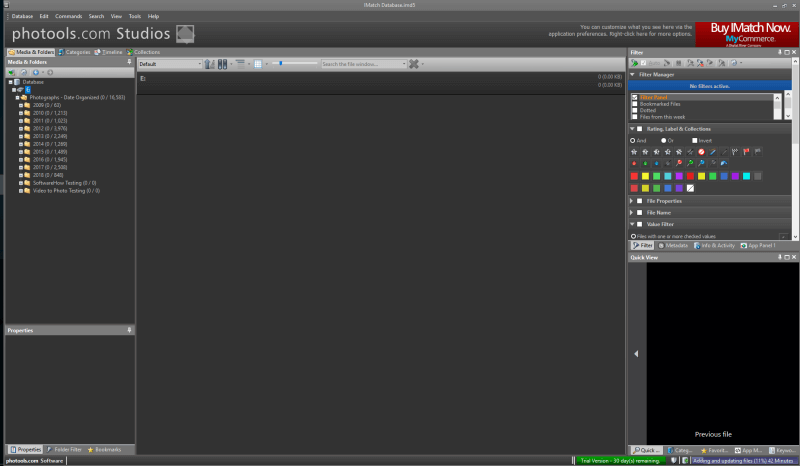
Néhány súlyosan rossz program után IMatch nagyon üdítő változás volt. Továbbra is megkövetelte az összes fájlom importálását az adatbázisba, de legalább konkrét információkat adott arról, hogy mennyi ideig tart. A kezelőfelület egyszerű, de jól megtervezett, és sokkal kiterjedtebb a címkék, címkék és csillagos értékelések, mint bármelyik másik programban, amelyet áttekintettem.
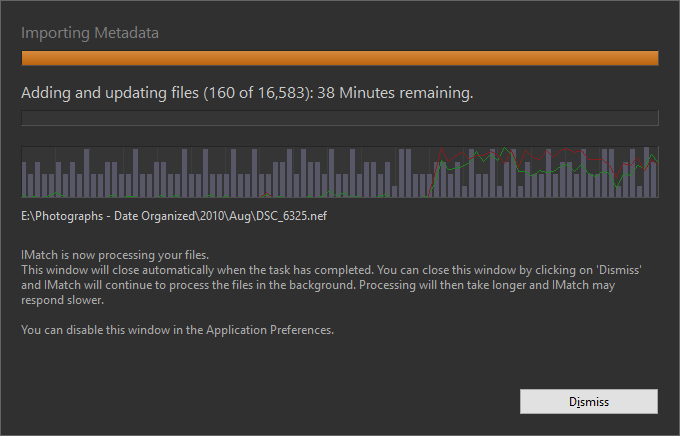
Az IMatch érdekes lehetőséget kínál a professzionális fotósok számára is, akiknek meg kell osztaniuk munkájukat magánügyfeleikkel. Az IMatch Anywhere bővítmény telepítésével lehetővé válik az adatbázis (vagy annak kiválasztott részei) böngészése az interneten keresztül. Az általam felülvizsgált többi program egyike sem kínált hasonló funkcionalitást, így az IMatch lehet a legjobb választás azon fotósok számára, akik szorosan együttműködnek az ügyfelekkel.
Összességében az IMatch kiváló választás nagyszámú fájl kezelésére. Az egyetlen helyek, ahol kis mértékben veszít, a „könnyű használhatóság és a „gyors és érzékeny” kategória, és határozottan nem az alkalmi felhasználóknak készült. Azok a professzionális fotósok, akik Lightroomról egy robusztusabb szervezeti rendszerre szeretnének váltani, szintén értékelni fogják a beépített Lightroom katalógusimportőrt.
Ha több türelmed van, mint nekem, vagy nem érdekli az ACDSee, az IMatch nagyon jól illeszkedik egy profi fotóshoz, hatalmas képgyűjteménnyel. Ára 109.99 USD, ez a legdrágább program, amelyet felülvizsgáltam, és csak Windowshoz érhető el, de lehet, hogy éppen erre van szüksége.
5. MAGIX Photo Manager
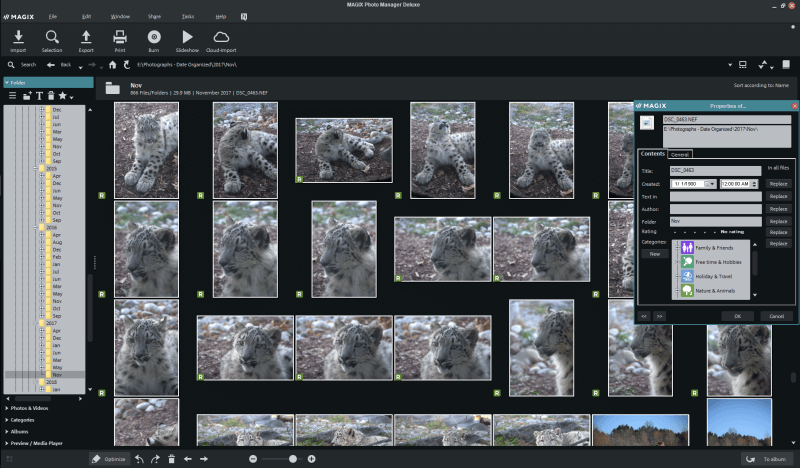
MAGIX Photo Manager volt az egyik legidegesítőbb program a telepítéshez. Az ingyenes 29 napos próbaverzióhoz soros kulcsra van szükség, amelyet csak MAGIX-fiók létrehozásával lehet megszerezni. A telepítés során felkért, hogy telepítsek több olyan további programot, amelyek teljesen nem érdekeltek, köztük egy zenekészítő programot és egy rendszertisztítót. Nem tudom, hogy ezek a programok a teljes verzió telepítőjében vannak-e, de általában piros zászló, amikor a fejlesztő valaki más programjainak használatára próbál rávenni a telepítési folyamat során.
A MAGIX meglehetősen lassan állított elő miniatűröket minden egyes képről, és úgy tűnik, hogy jobban összpontosít a képek exportálására és a diavetítések létrehozására, mint a képek tényleges kezelésére. Beállíthat alapvető csillagos értékeléseket, kulcsszavakat és kategóriákat, de az erre szolgáló ablak alapértelmezés szerint nem látható, és miután engedélyezte, apró ablakként jelenik meg, mintha csak utólagos gondolat lenne. Ha figyelembe vesszük, hogy a MAGIX 49.99 dollárba kerül, látni fogja, hogy biztosan vannak jobb lehetőségek a fényképkezelésre.
Ingyenes Photo Manager szoftver
Természetesen nem kell fizetni egy jó fotókezelőért – de általában megéri egy nagy és növekvő gyűjtemény kezeléséhez. A legtöbb ingyenes fotókezelő nem nyújt olyan rugalmasságot és fényezést, mint egy jól megtervezett, fizetős versenytársnál, de van néhány, amely kiemelkedik. Ha csak néhány képet kell kezelnie, vagy korlátozott a költségvetése, íme néhány jó ingyenes alternatíva, amelyek segítenek kézben tartani fotógyűjteményét.
FastStone Image Viewer
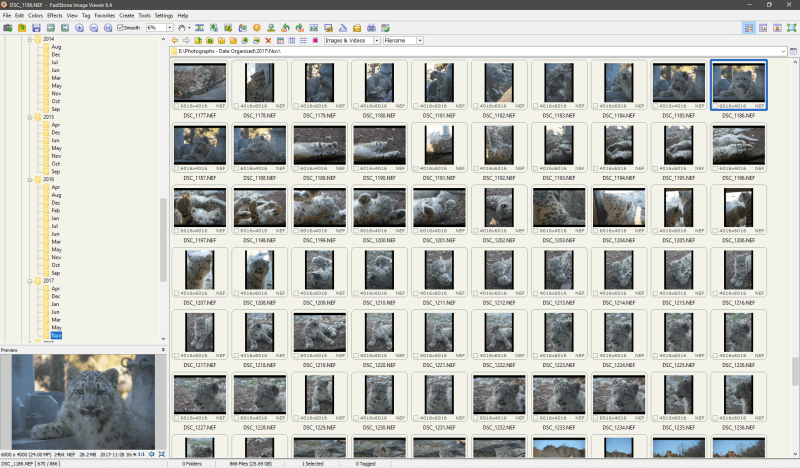
FastStone Image Viewer megfelel a nevének: határozottan gyors. A RAW fájlokban található beágyazott JPEG előnézeteket használja a sebesség eléréséhez, ami miatt elgondolkodom, hogy a többi fizetős program miért nem csinálja ugyanezt.
Sajnos csak korlátozott címkézési képességekkel rendelkezik, így lehetővé teszi, hogy megjelölje a fényképet kiválasztottként vagy sem. Megtekintheti az egyes képek EXIF-adatait, de nem adhat hozzá kulcsszavakat, értékeléseket vagy más olyan opciókat, amelyeket egy fizetős programtól elvárhat. Ha JPEG fájlokat nézel, hozzáadhatsz JPEG megjegyzést, de ez a mértéke.
Néhány alapvető szerkesztési funkciót is tartalmaz, de nem szeretné, ha egy dedikált képszerkesztőt helyettesítene. Ha a FastStone valaha is beépít néhány további címkézési és metaadat-funkciót, komoly versenytársa lehet a listán szereplő fizetős programok közül.
XnView
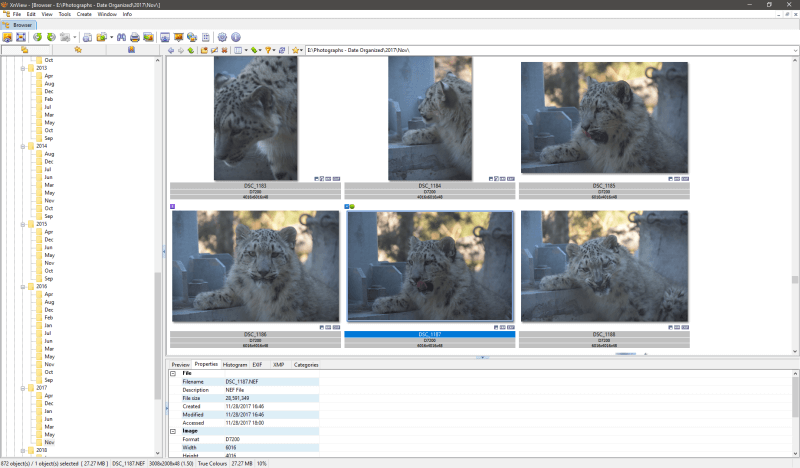
Az XnView abban hasonlít a FastStone-hoz, hogy nagyon gyors, de van néhány jobb képrendezési funkciója. Amellett, hogy a fényképeket kiválasztottként jelöli meg, beállíthat csillagos értékelések színcímkéit, és kategóriákat rendelhet hozzá. Nem adhat hozzá vagy szerkeszthet kulcsszavakat, és nem támogatja az IPTC metaadatokat, de megtekintheti az EXIF és XMP adatokat (bár nyers XML formátumban).
Az XnView fő problémája az, hogy közel sem olyan felhasználóbarát, mint amilyen egy kicsit jobban átgondolva lehetne. Az alapértelmezett felület furcsa kialakítású, és elrejti a leghasznosabb szervezési funkciókat. Egy kis testreszabással sokkal működőbbé tehető, de sok felhasználónak nem lesz megfelelő tudása az elrendezés szerkesztéséhez.
Természetesen nem lehet vitatkozni az árral, és az XnView határozottan jobb, mint néhány fizetős lehetőség, amelyet ezen a listán áttekintettem. Ha szűkös a költségvetése, és nem bánja, ha szűkös kezelőfelülettel dolgozik, akkor lehet, hogy erre a fotókezelőre van szüksége. tudsz töltsd le innen ingyen személyes használatra (csak Windows), bár ha üzleti célra szeretné használni, akkor 26.00 € licencdíjat kell fizetni.
Megtisztelő kitüntetés: DIM (digitális képmozgató)
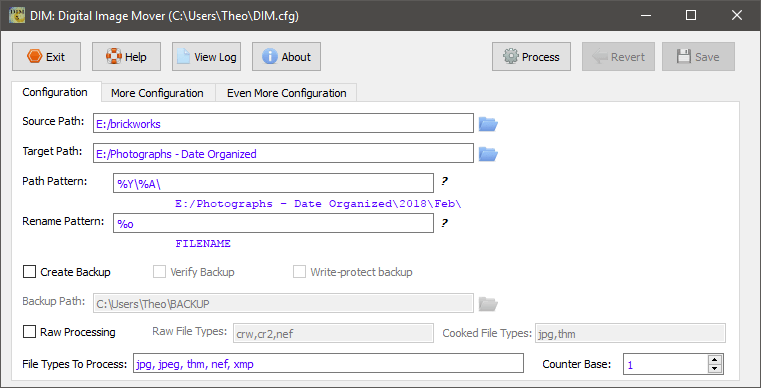
Ez valószínűleg a lehető legegyszerűbb fotórendszerező eszköz, de nem azért, mert felhasználóbarát – éppen ellenkezőleg, ahogy az alábbi képernyőképen is látható.
Windows és Mac rendszeren érhető el itt, de valójában csak egy hatalmas, rendezetlen fájlkészletet rendez be a kiválasztott almappákba. Azért teszem bele, mert ez az, amivel rendeztem év- és hónap alapú mappákba a zűrzavaros fájlokat, és ez indított el a jól szervezett fotógyűjtemény felé vezető úton.
Erősen javaslom, hogy először készítsen biztonsági másolatot a képekről arra az esetre, ha hibát követne el a konfigurációban, de ha egyszer rájött, a folyamat meglehetősen gyors. Ki tudja – lehet, hogy csak segít meglátni egy megfelelően szervezett fotógyűjtemény értékét.
A kép metaadatainak csínja-bínja
A fényképek minden rendszerezése metaadatokon (az Ön adataira vonatkozó adatokon) keresztül történik, amelyeket a képfájlok tartalmaznak. Leírhatja a fényképezőgép beállításainak alapjait, vagy olyan alapos, mint a témát, a fotóst, a helyszín részleteit és így tovább azonosító kulcsszavak.
Létezik egy IPTC (International Press Telecommunications Council) nevű szabványos metaadatrendszer, amely a legszélesebb körben támogatott, több programon keresztüli címkézési módszer. Számos stockfotó-webhely és sajtószövetség használja, és ez a legbiztonságosabb módja a képek megfelelő címkézésének.
Ezeket a címkéket natív módon olvashatja és írhatja a Windows és a macOS operációs rendszerben, de csak bizonyos általános fájltípusokhoz, például a JPEG-hez. Ha RAW fájlokat néz, az operációs rendszer valószínűleg lehetővé teszi a kapcsolódó címkék megtekintését, de nem engedi szerkeszteni őket. Ehhez fényképkezelőre vagy szerkesztőre lesz szüksége, mivel az operációs rendszer nem tudja, hogyan kell újra elmenteni a RAW fájlokat.
Végül az Adobe jött, és úgy döntött, hogy a felhasználóknak rugalmasabb rendszerre van szükségük, és létrehozta az XMP (Extensible Metadata Platform) szabványt. Ez magában foglalja az IPTC címkéket, és lehetővé tesz bizonyos programok közötti címkézési funkciókat, de sajnos nem minden program képes olvasni ezeket az adatokat.
A keresőmotorok is nagyobb mértékben támaszkodnak a metaadatokra a legpontosabb keresési eredmények biztosítására tett erőfeszítéseik során. Ha fényképeit megfelelően címkézte fel, amikor elküldi őket az internetre, az óriási változást hozhat az exponálás terén! Már önmagában ezért érdemes lépést tartani a szervezeti feladataival, de sajnos van ennek egy sötétebb oldala is.
Az IPTC és XMP címkék nem az egyetlen módja annak, hogy metaadatokat generáljon a képhez. Valahányszor fényképet készít, az EXIF (Exchangeable Image File) információként ismert adatkészlet a fénykép mellé kerül kódolásra. Normál, automatikus, és olyan információkat tartalmaz, mint a zársebesség, a rekeszérték, az ISO-beállítás stb. Amikor feltölti képét a közösségi médiára, ezek az EXIF-adatok általában megmaradnak, és bárki megtekintheti, aki tudja, hol keresse.
Általában ezek az adatok meglehetősen ártalmatlanok. Más fotósok számára érdekes, de a legtöbb hétköznapi nézőt ez nem fogja érdekelni. Ha azonban fényképezőgépe vagy okostelefonja rendelkezik GPS-szel, a pontos helyadatokat is az EXIF-adatok részeként tárolja. Mivel a GPS-rendszerek egyre több elektronikus eszközben kezdenek megjelenni, az interneten való adatvesztés beállítása kissé aggályossá válik, és az Ön személyes adatainak súlyos megsértését jelentheti.
Ha a professzionális stúdióban dolgozik, nem bánja, ha valaki megtalálja – de ha otthonról tesz közzé fotókat, előfordulhat, hogy nem érzi ugyanezt.
A történet morálja: alaposan figyeld a metaadataidat. Segítségével megszeretheti a nyilvánosságot, és megőrzi magánéletét!
Ha többet szeretne olvasni az IPTC / XMP szabványokról, kattintson ide a gyors áttekintésért. Meglehetősen száraz, de néhány fotós boldogul a technikai részletekben!
Hogyan értékeltük ezeket a fotószervező szoftvereket
Kérjük, vegye figyelembe, hogy az egyszerűség kedvéért a „címke” kifejezést felváltva használom metaadatokra, kulcsszavakra, zászlókra, színkódokra és csillagértékelésekre.
Mivel a teljes fotógyűjtemény rendszerezése rendkívül időigényes lehet, fontos, hogy a kezdés előtt megbizonyosodjon arról, hogy a használt program megfelel a feladatnak. Íme a kritériumok, amelyeket az áttekintésben szereplő programok tesztelése és értékelése során használtam:
Rugalmas címkézési módszereket kínál?
Minden fotósnak megvan a saját munkamódszere, ami része annak, ami minden fotós munkastílusát egyedivé teszi. Ugyanez igaz a szervezeti rendszerekre is. Vannak, akik egyféleképpen szeretnének dolgozni, míg mások új megközelítést szeretnének kitalálni. Ennek támogatására egy jó fotókezelő program számos különböző rendszerezési módszert kínál, például EXIF-adatokat, kulcsszavakat, csillagozást, színkódolást és megjelölést.
Biztosít valamilyen automatikus címkézési funkciót?
A jelenleg piacon lévő fotókezelő programok némelyike érdekes automatikus címkézési lehetőséget kínál. A Lightroom Classic képes automatikusan megcímkézni a fényképeken szereplő emberek arcát, és a gépi tanulás és a mesterséges intelligencia fejlődésének köszönhetően hamarosan további kulcsszócímkéket is automatikusan javasolhatunk.
Az Adobe a Sensei néven ismert mesterséges intelligencia platform bevezetésén dolgozik, amely magában foglalja ezt a funkciót, és hamarosan más fejlesztőknek is követniük kell a példát. Lehet, hogy eltart egy ideig, amíg ezt minden programban megtaláljuk, de az a részem, aki utálja a szervezkedést, alig várja!
Jó szűrési és keresési eszközöket biztosít?
Ha valóban megjelölte és megcímkézte az összes képet, akkor is szüksége lesz egy jó módszerre a katalógusban való keresésre, hogy megtalálja a keresett fényképeket. A legjobb fotószervezők emellett intelligens keresőeszközöket és különféle módokat kínálnak a képek megjelenítésére, hogy tisztábbá tegyék gyűjteményét.
A címkéit más programok is tudják olvasni?
A szervezeti rendszerek egyik legnagyobb buktatója, hogy néha a programokat megváltoztatják vagy leállítják a fejlesztők. Ha számtalan órát fektetett az összes kép gondos címkézésére, az utolsó dolog, amit a fejlesztő be kell zárnia, és egy elavult és haszontalan katalogizálási rendszert kell hagynia Önnek.
Nem minden programnak van módja megosztani a címkéket egy másik programmal, de egy korábbi katalogizálási rendszer importálása nagy segítséget jelenthet a gondosan szervezett gyűjtemény jövőbeli biztosításában.
Ideális esetben a címkék többségét az IPTC-rendszerbe szeretné beilleszteni, de az jelenleg nem támogatja a színkódolást, a csillagozást vagy a zászlókat. Ehhez XMP-támogatásra lesz szükség, de még ekkor sem lesz mindig teljes a kompatibilitás a programok között.
Gyors és érzékeny?
Ha nagy felbontású képek nagy gyűjteményével dolgozik, gyorsan szeretne válogatni rajtuk anélkül, hogy meg kellene várnia, amíg a program utoléri. Ezek egy része a számítógép műszaki jellemzőitől függ, de egyes programok jobban kezelik a nagy fájlokat, mint mások. A jó fotókezelő szoftver gyorsan beolvassa a fájlokat, így Ön a „Betöltés…” kerék forgása helyett a feladatra összpontosíthat.
Könnyen használható?
A gyors reagálás mellett a könnyű használhatóság a fő szempont a fotószervezők számára. Az irattárolás ritkán jelent kellemes feladatot, de ha meg kell küzdened a programoddal, valamint a szervezés iránti érdektelenségeddel, akkor el kell halasztanod – talán örökre. A könnyű használhatóságot előnyben részesítő program sokkal könnyebbé teszi a folyamatot. Ki tudja? Még az is lehet, hogy élvezed.
Több operációs rendszerrel is kompatibilis?
A fotósok macOS és Windows rendszerrel is dolgoznak, bár a Mac felhasználók valószínűleg azzal érvelnek, hogy ez jobban megfelel az igényeiknek. Ez a vita egy másik cikkre vonatkozik, de egy jó fotókezelő több platformra és többféle verzióra is elérhető lesz.
Végső szó
Tehát itt van: a legjobb elérhető fotókezelő szoftverek áttekintése, bár útközben felfedeztük a legrosszabbakat is. Legalább nem kell vesztegetned az időt, hogy magad is megismerd!
Végül is szüksége lesz erre az időre a fényképgyűjtemény tényleges rendszerezéséhez, függetlenül attól, hogy milyen programot választ. Amíg a mesterséges intelligencia által vezérelt címkézés nem válik szélesebb körben elérhetővé a nagyközönség számára, addig elakadunk a fényképeink kézi válogatásában. A megfelelő fotókezelővel azonban nem kell várnia egy jól címkézett gyűjtemény létrehozására.
Most pedig menj a szervezésbe!
Legfrissebb cikkek